在账户或子账户权限页面上的图标代表什么?
LMS 最近推出了一个新的页面设计堪称新LMS 的用户界面(UI)。取决于您的LMS视图,您的页面设计在本教程所示的图像可能有变化。然而,组件的功能和位置保持不变。
查看权限
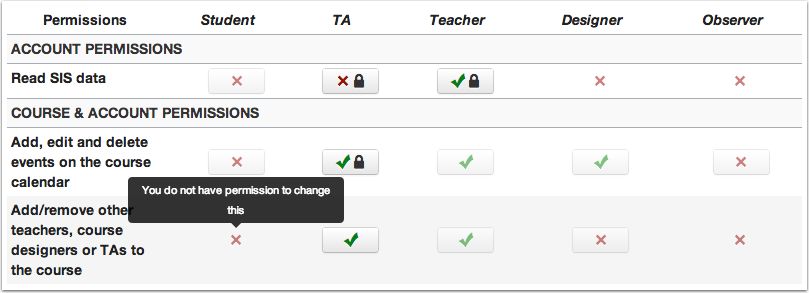
在权限页面中,您可以看到锁定的默认、默认和可编辑的权限。这些图标在下面的步骤里进一步说明。
锁定的默认权限
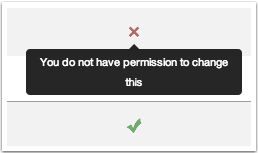
您不能改变一个有透明对号或 X 号按钮的权限。这些是任何人都不能修改的权限。
您将会看到一个说明,以解释您不能改变的权限,当您在图标上悬停时。
默认权限
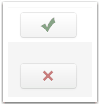
默认权限由透明的绿色对号按钮或红色的X号按钮表示。绿色的对号表示这是默认启用的权限,而红色的X号表示在默认情况下禁用的权限。
覆盖默认权限
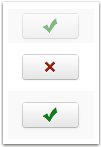
通过点击透明绿色对号或红色X号的按钮,您可以覆盖默认启用或禁用的权限。透明的绿色对号或红色的X号将变得不透明。
启用、禁用、使用默认权限和锁定
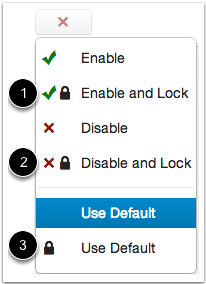
通过点击一个图标按钮,您可以防止他人覆盖子账户的设置权限。这可以确保权限停留在帐户管理员在顶层的设置。
在菜单中有三种选择:
- 启用和锁定
- 禁用和锁定
- 使用默认和锁定
在选择权限设置后,一个锁的图标会出现在对号或X号的图标旁。
